최근 윈도우 10 버전의 OS 보안 패치에서 문제점이 발생하여 윈도우를 사용하는데 어려움을 호소하는 사람들이 늘어나고 있습니다. kb5005033 업데이트 보안 패치는 현재 게임과 네트워크 프린터 연결에 영향을 주고 있는데요 게임에서는 FPS의 상당한 감소와 버벅거림(렉) 걸림 현상이 발생하고 있습니다.

그래서 이번 포스팅은 KB5005033 / KB5005565 삭제방법을 알아보려고 합니다. 윈도우 업데이트 파일을 삭제하는 것만으로 문제 해결을 쉽게 할 수 있기 때문에 끝까지 내용을 따라 하면 제거가 가능할 것입니다.
윈도우 10 네트워크 프린터 오류시 삭제 대상 업데이트 내역
kb5005033 / kb5005565 / kb5005611 / kb5006365
kb5006670 / kb5006738 / kb5007186 / kb5008212
윈도우 10 업데이트 제거 방법
1. 윈도우 제어판 제거 방법
A. 윈도우 제어판 프로그램 및 기능 선택
또는 윈도우키 + R (윈도우 하단 검색창)을 눌러 appwiz.cpl 입력
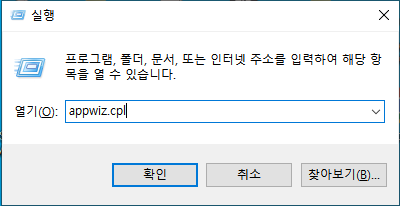
B. 설치된 업데이트 보기 클릭
C. 설치한 업데이트 목록 확인 제거해야 하는 업데이트 항목 제거
KB500~으로 시작하는 항목을 찾아서 삭제한다.
D. 시스템 재부팅
2. 명령어를 이용한 윈도우10 업데이트 제거
A. 윈도우 검색창에 CMD 입력하여 검색
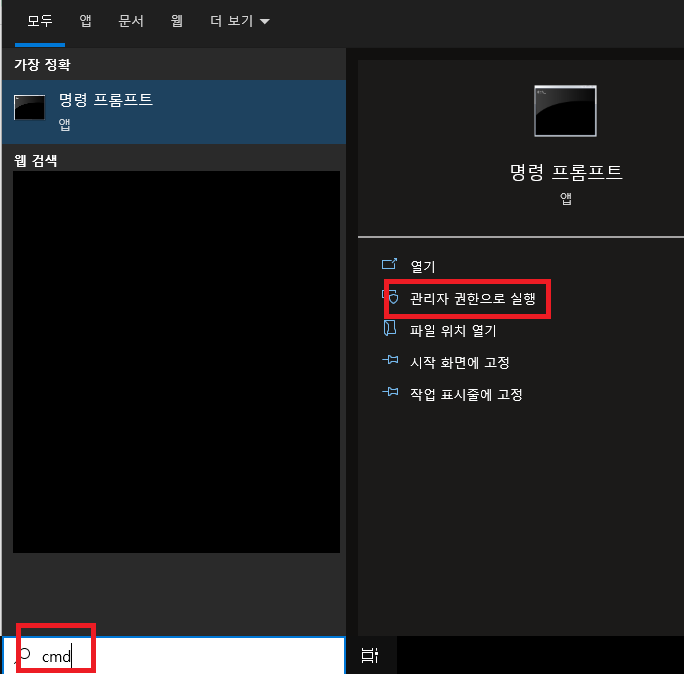
B. 관리자 권한으로 실행
C. 삭제 명령어 실행
wusa /uninstall /KB:500~ /norestart 삭제하려는 윈도우 업데이트를 입력하여 삭제를 합니다.
예 : wusa /uninstall /KB:5005033 /norestart
wusa /uninstall /KB:5005611 /norestart
wusa /uninstall /KB:5005565 /norestart
D. 시스템 재부팅
지금까지 윈도우 10 업데이트 kb5005033 제거방법에 대해서 살펴 봤습니다. 보안업데이트로 OS의 성능 저하 문제가 발생하여 컴퓨터 사용에 문제가 생긴다면 위의 문제 해결방법을 통해서 성능저하 문제를 해결하였으면 좋겠습니다. 위 문제는 윈도우 10 네트워크 프린터 오류에도 영향을 미치기도 합니다.
2021.12.29 - [일상] - 윈도우 10 네트워크 공유 프린터 연결 오류 해결 방법
윈도우 10 네트워크 공유 프린터 연결 오류 해결 방법
Microsoft의 OS 윈도우 10 버전을 사용 중에 갑자기 네트워크 공유 프린터 연결 오류가 발생하는 현상이 일어나고 있습니다. 그동안에 잘 사용하던 설정이 갑자기 오류를 일으키면서 많은 사용자들
jooostory.tistory.com
'컴퓨터 정보' 카테고리의 다른 글
| 윈도우 정품 인증 없애기 방법 2가지 (0) | 2022.01.04 |
|---|---|
| 윈도우 10 정품 인증 크랙 다운로드 워터 마크 제거 방법 (0) | 2022.01.04 |
| 윈도우 보안 업데이트 삭제 오류 강제 제거하는 방법 (3) | 2022.01.03 |
| 윈도우 10 네트워크 공유 프린터 연결 오류 해결 방법 (0) | 2021.12.29 |
| LG 울트라기어 노트북 가격 정보 (0) | 2021.12.24 |




댓글